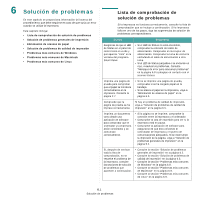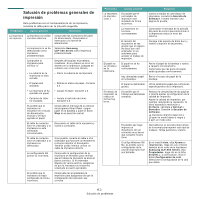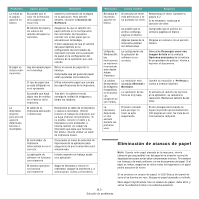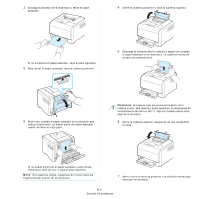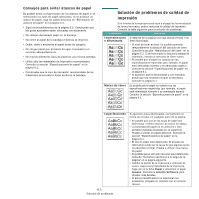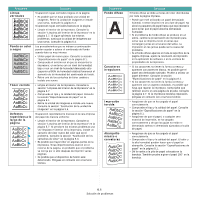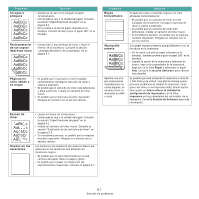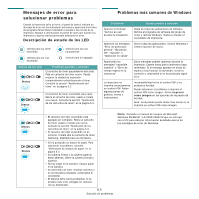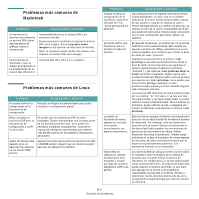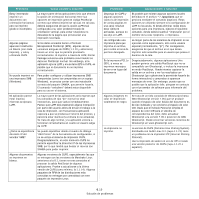Samsung CLP 300N User Manual (SPANISH) - Page 40
AaBbCc, repetitivos a lo
 |
UPC - 635753722093
View all Samsung CLP 300N manuals
Add to My Manuals
Save this manual to your list of manuals |
Page 40 highlights
Problema Líneas verticales AaBbCc AaBbCc AaBbCc AaBbCc AaBbCc Fondo en color o negro AaBbCc AaBbCc AaBbCc AaBbCc AaBbCc Tóner corrido Defectos repetitivos a lo largo de la página AaBbCc AaBbCc AaBbCc AaBbCc AaBbCc Solución Si aparecen rayas verticales negras en la página: • Es posible que se haya arañado una unidad de imágenes. Retire la unidad de imágenes e instale una nueva. Consulte la página 5.3. Si aparecen rayas verticales blancas en la página: • Limpie el interior de la impresora. Consulte la sección "Limpieza del interior de la impresora" en la página 5.7. Si sigue sufriendo los mismos problemas, sustituya la unidad de imágenes por una nueva. Consulte la página 5.3. Los procedimientos que se indican a continuación pueden ayudar a aclarar el sombreado del fondo cuando éste es muy intenso. • Utilice papel de menor peso. Consulte la sección "Especificaciones de papel" en la página 8.1. • Compruebe el entorno en el que se encuentra la impresora; un entorno con un nivel de humedad bajo o con un nivel de humedad demasiado alto (superior al 80% de humedad relativa) favorecen el aumento de la intensidad del sombreado de fondo. • Retire uno de los cartuchos de tóner usados e instale uno nuevo. • Limpie el interior de la impresora. Consulte la sección "Limpieza del interior de la impresora" en la página 5.7. • Compruebe el tipo y la calidad del papel. Consulte la sección "Especificaciones de papel" en la página 8.1. • Retire la unidad de imágenes e instale una nueva. Consulte la sección "Sustitución de la unidad de imágenes" en la página 5.4. Si aparecen repetidamente marcas en la cara impresa del papel de manera uniforme: • Limpie el interior de la impresora. Consulte la sección "Limpieza del interior de la impresora" en la página 5.7. Si persisten los mismos problemas una vez limpiado el interior de la impresora, instale un cartucho de tóner nuevo del color que da el problema. Consulte la sección "Sustitución de los cartuchos de tóner" en la página 5.3. • Es posible que haya tóner en algunas partes de la impresora. Si las imperfecciones ocurren en el reverso de la página, es probable que el problema se corrija por sí sólo después de imprimir varias páginas. • Es posible que el dispositivo de fusión esté deteriorado. Póngase en contacto con el servicio técnico. Problema Fondo difuso A Caracteres irregulares Impresión torcida AAAAaAaaaBaBBBbBbbbCbCCCCccccc Abarquillamiento o curvaturas Solución El fondo difuso se debe a motas de tóner distribuidas por toda la página impresa. • Puede que esté utilizando un papel demasiado húmedo. Intente imprimir en otro lote de papel. No abra los paquetes de papel hasta que sea necesario para evitar que el papel absorba demasiada humedad. • Si el problema de fondo difuso se produce en un sobre, cambie la presentación de impresión para evitar que se imprima texto en áreas que contengan juntas en el reverso del sobre. La impresión en las juntas puede ser la causa del problema. • Si el fondo difuso aparece en toda la superficie de la página impresa, ajuste la resolución de impresión en la aplicación de software o en la ventana de propiedades de la impresora. • Si los caracteres no tienen la forma correcta y aparecen con partes en blanco, es posible que el papel sea demasiado satinado. Pruebe a utilizar un papel diferente. Consulte la sección "Especificaciones de papel" en la página 8.1. • Si los caracteres no tienen la forma correcta y aparecen con un aspecto ondulado, es posible que haya que reparar la impresora. Compruebe que también ocurre en una página de prueba. Consulte la página 2.7. Si la impresora necesita reparación, póngase en contacto con el servicio técnico. • Asegúrese de que se ha cargado el papel correctamente. • Compruebe el tipo y la calidad del papel. Consulte la sección "Especificaciones de papel" en la página 8.1. • Asegúrese de que el papel, o cualquier otro material de impresión, se ha cargado correctamente y de que las guías no están ni demasiado sueltas ni demasiado ajustadas a la pila de papel. • Asegúrese de que se ha cargado el papel correctamente. • Compruebe el tipo y la calidad del papel. El calor y la alta humedad pueden hacer que el papel se abarquille. Consulte la sección "Especificaciones de papel" en la página 8.1. • Dé la vuelta a la pila de papel colocada en la bandeja. También pruebe a girar el papel 180° en la bandeja. 6.6 Solución de problemas